Suas Últimas Visualizações
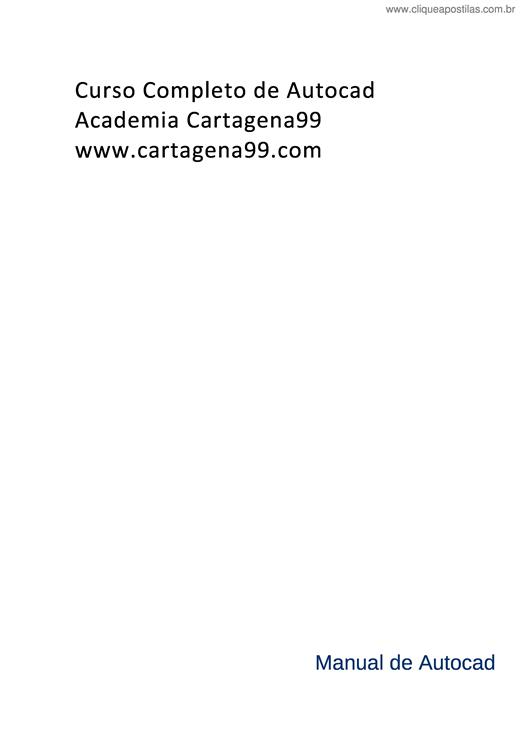
Una de las primeras extensiones que se le dio a AutoCad, relacionadas con Internet, fue la posibilidad de acceder a archivos ubicados en servidores de red con la idea de facilitar el trabajo al usuario. En Archivo -> Abrir, podemos ver como en la parte de arriba de la ventana se encuentra en el botón Buscar en la Web. Pulsando sobre éste, aparece el cuadro de diálogo para abrir archivos definiendo una dirección de Internet (conocida comúnmente como URL) que sea origen de archivos DWG a abrir. Esto nos sirve si conocemos el URL donde está el dibujo a abrir, pero no el nombre de éste. Al pulsar, se abrirá un nuevo cuadro de diálogo que contiene una barra de dirección que nos ayudará a llegar hasta el archivo deseado, siempre y cuando estén disponibles a través de un hipervínculo. Del mismo modo, podemos grabar los cambios realizados a nuestros dibujos en direcciones URL específicas, ya que el cuadro de diálogo para grabar funciona exactamente igual al de abrir, pero considere que requiere los permisos de escritura correspondientes en el servidor, e incluso que la configuración de éste sea correcta para que pueda realizarse sin problemas, por lo que seguramente este proceso deberá pasar por la supervisión del administrador del servidor o de la página web. En muchos casos, tal vez sea preferible grabar el archivo en su propio equipo y luego transferirlo al Servidor a través de un programa FTP que ya tenga configurada la cuenta de conexión. Tal vez sea preferible descargar los archivos directamente desde un navegador Web, ya que lo más común es que éstos residan en los servidores en formato comprimido.
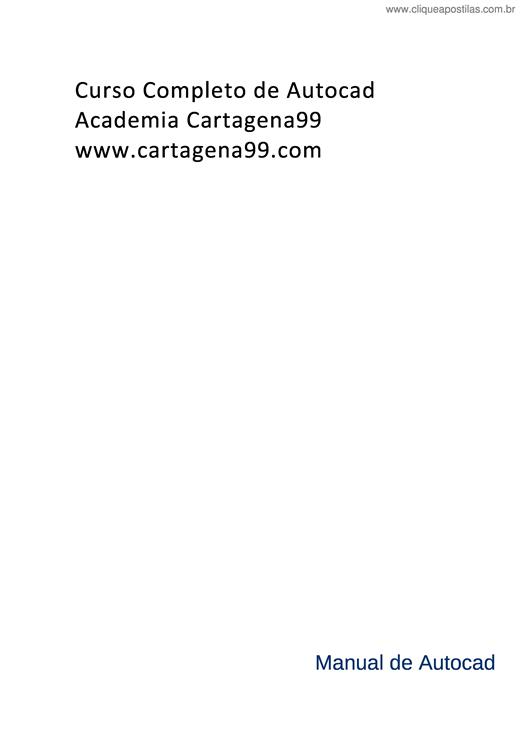
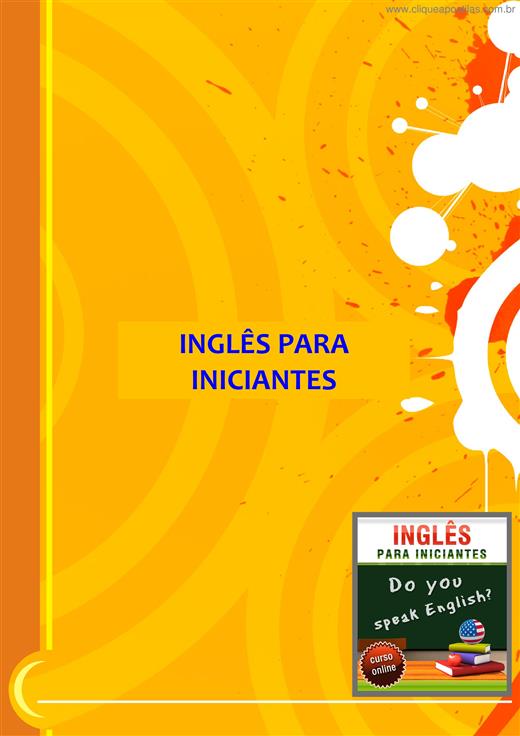
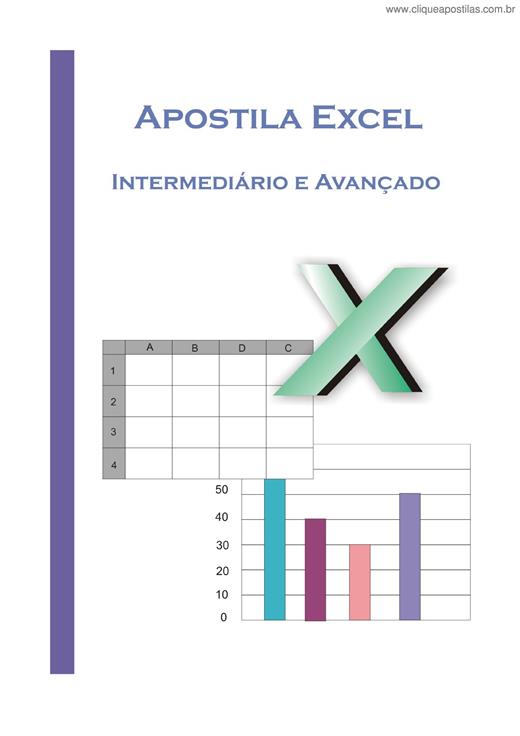
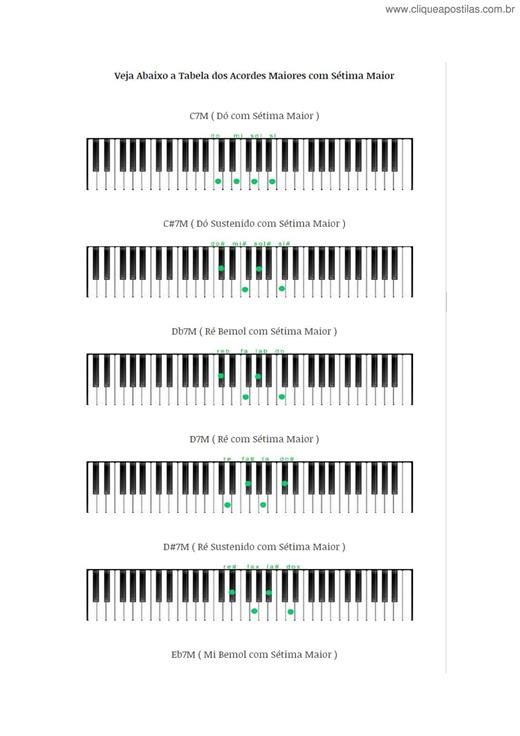

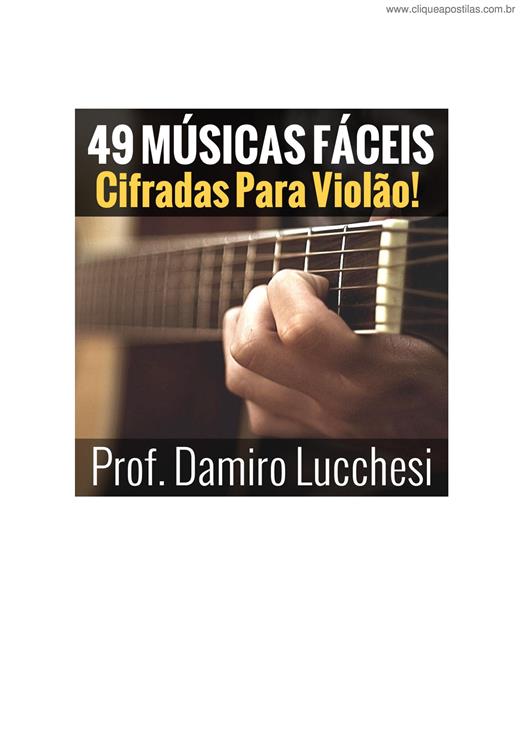

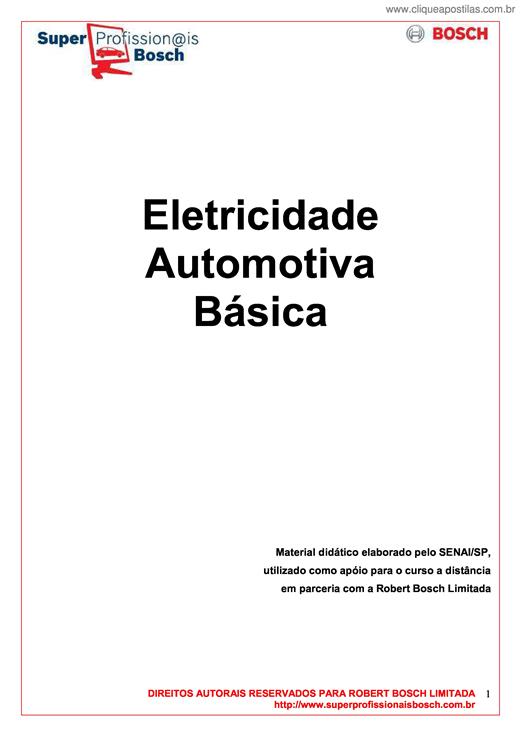
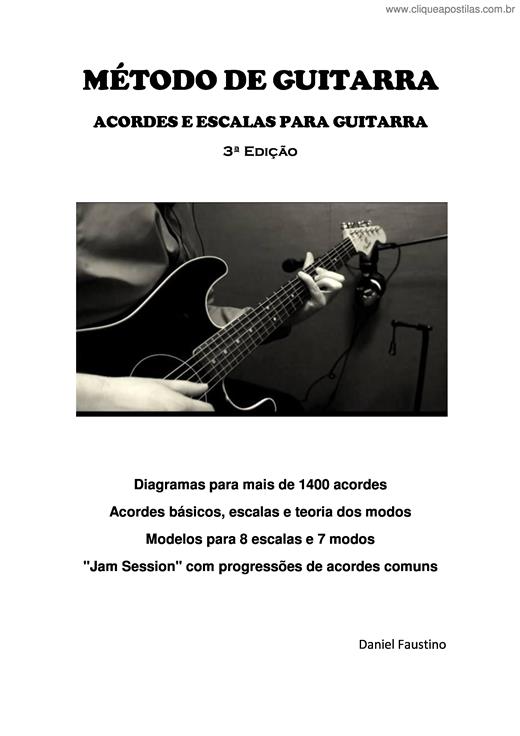
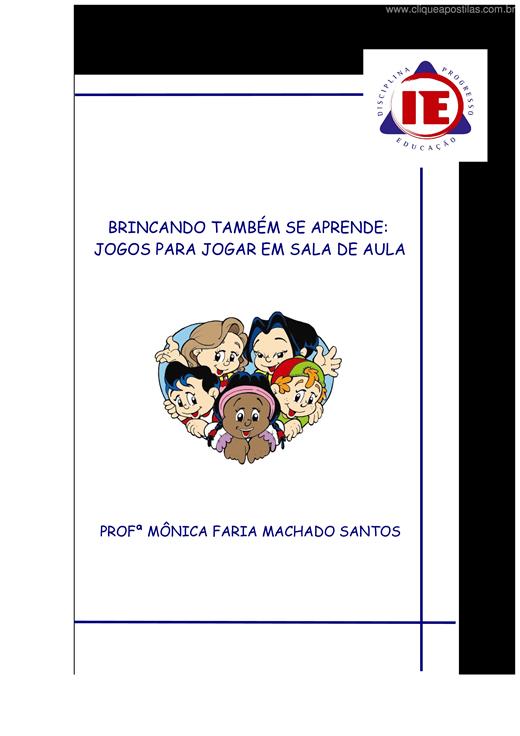
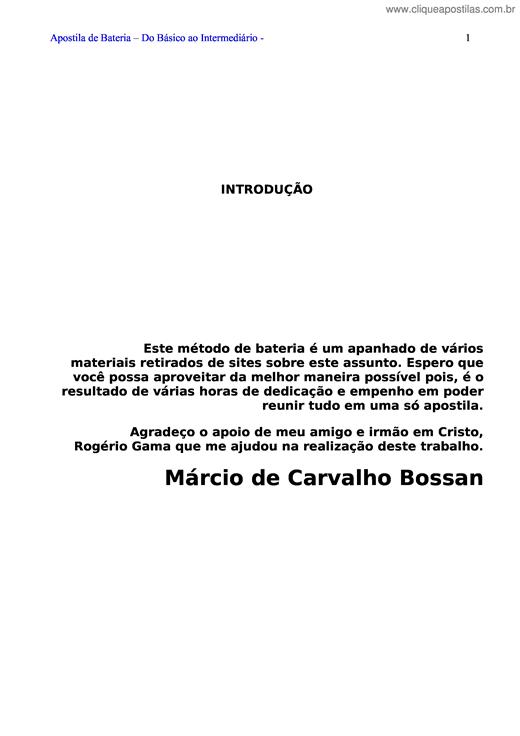
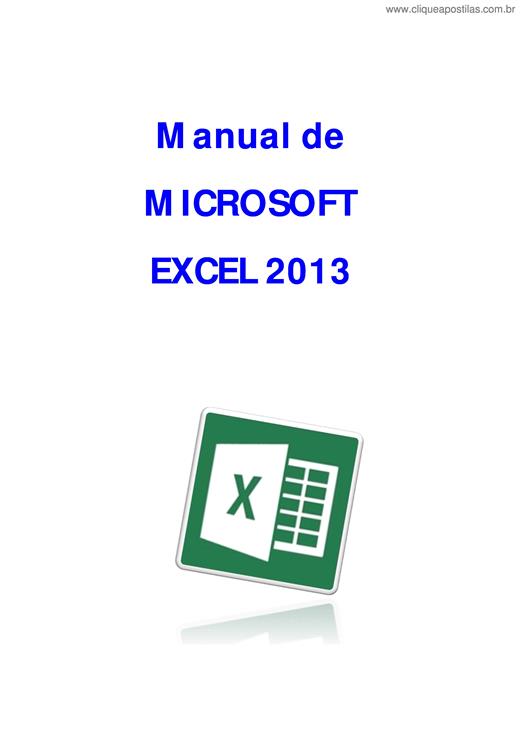

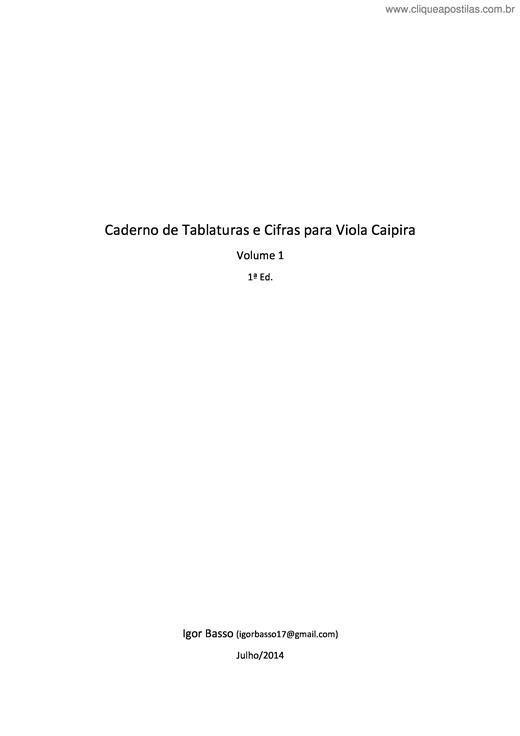

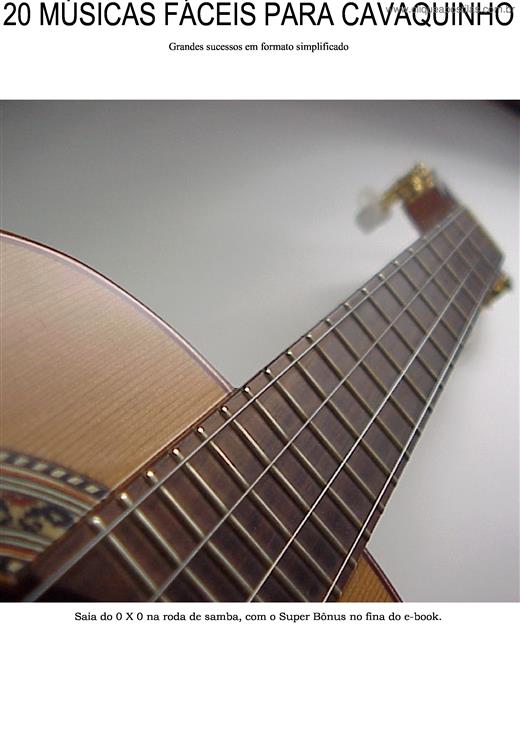
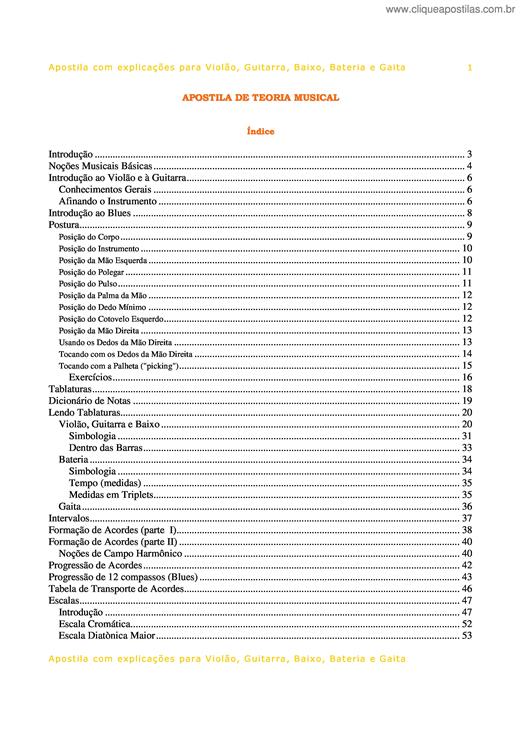
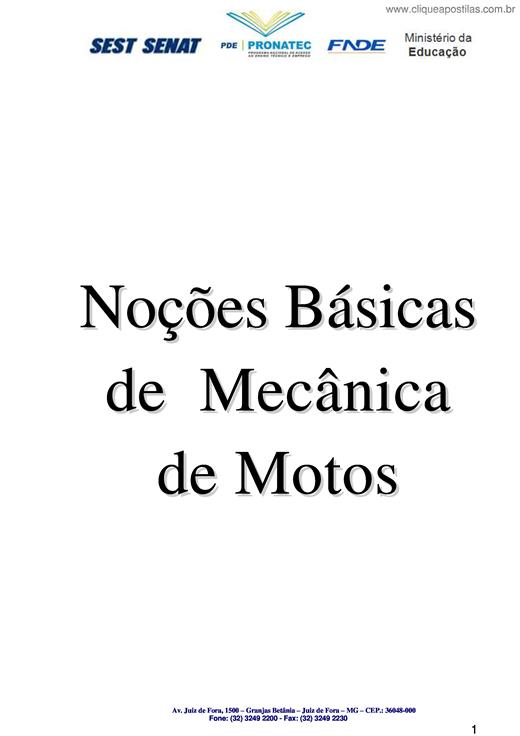
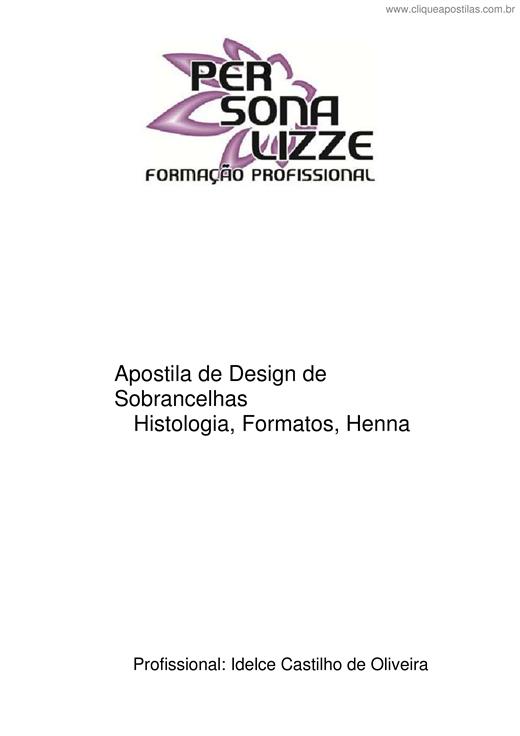
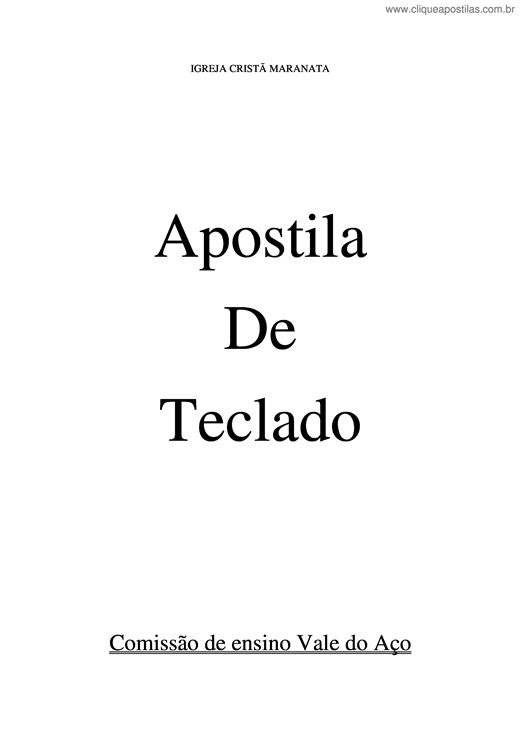
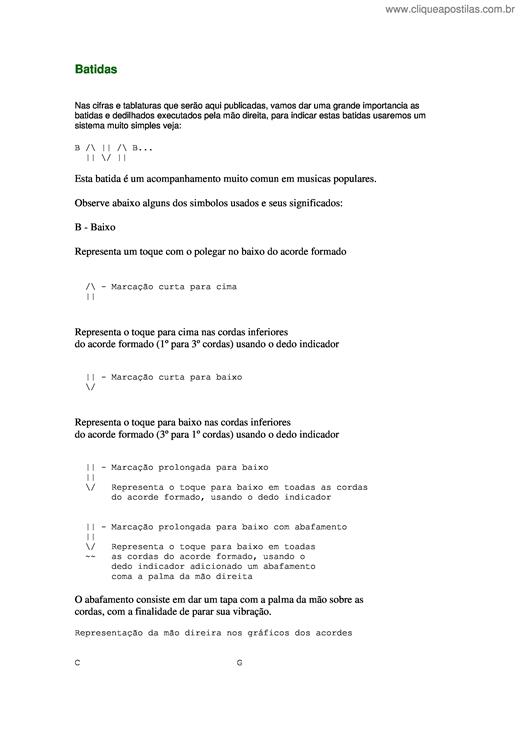
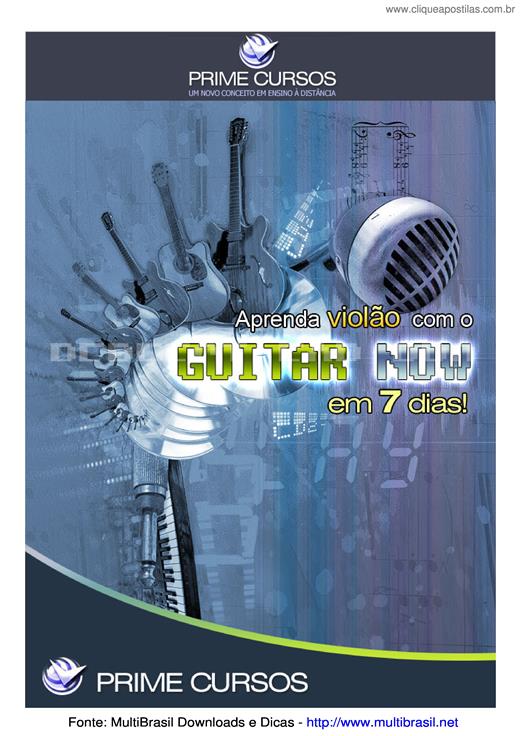
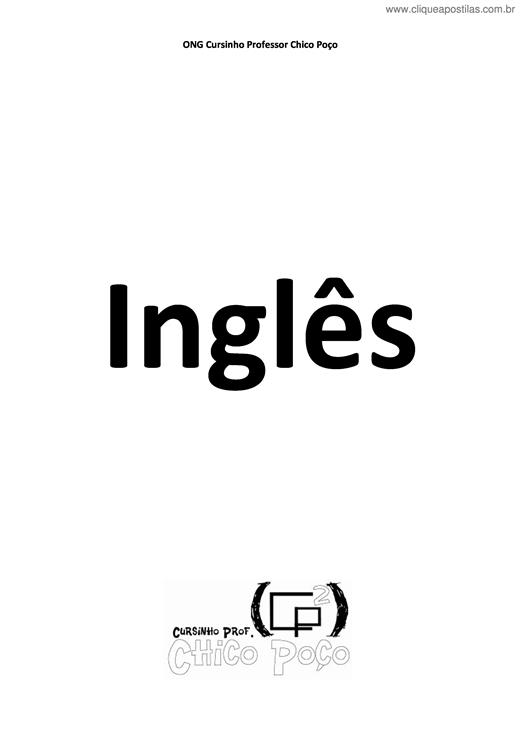
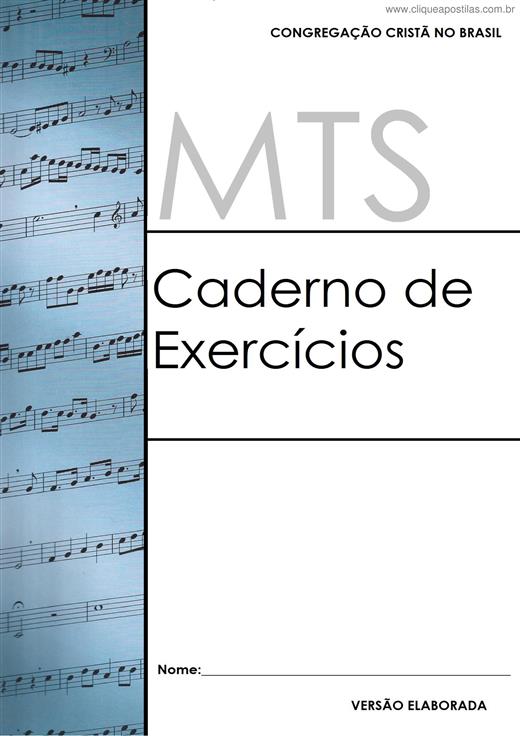
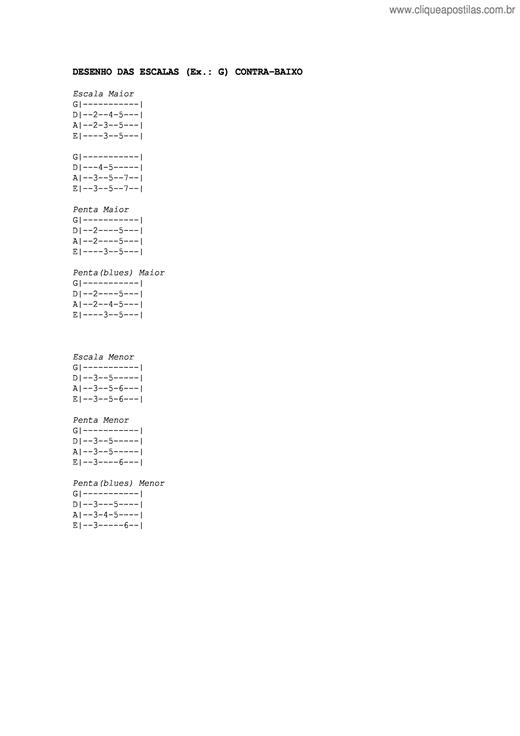
Copyright © 2025 CliqueApostilas | Todos os direitos reservados.